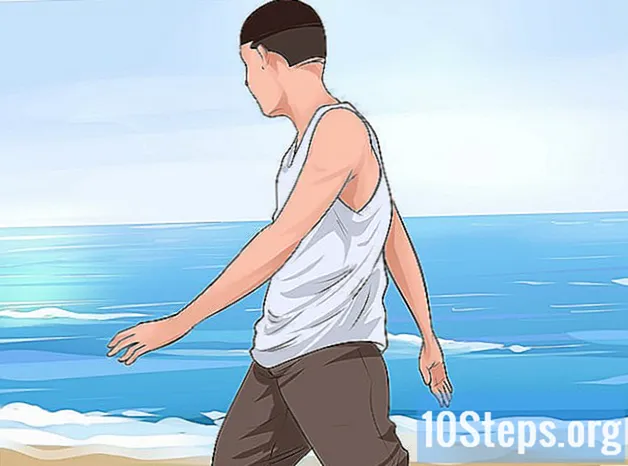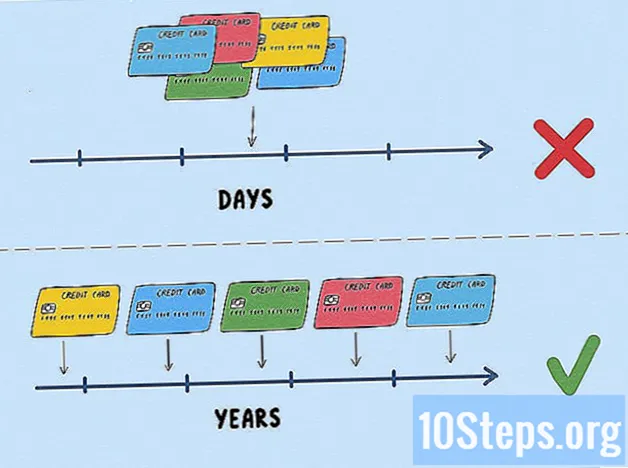Sadržaj
File Commander je preglednik datoteka koji se može preuzeti putem Google Play-a i koristi se za upravljanje datotekama s vašeg telefona ili tableta. No, za razliku od upravitelja dostupnih na tržištu koji vam omogućuju samo organiziranje podataka na svom uređaju, zapovjednik datoteka omogućuje vam pregled podataka pohranjenih u oblaku kao što su Google Drive i Dropbox.
koraci
Dio 1 od 2: Preuzmite Commander File
Pokrenite Google Play. Dodirnite ikonu "Google Play" na početnom zaslonu ili u ladici aplikacija.

Potražite "File Commander.’ Prva aplikacija koja se pojavi na popisu vjerojatno će biti ona koju biste trebali odabrati.
Nabavite aplikaciju. Pritisnite gumb Install da biste preuzeli i instalirali File Commander na svoj uređaj.
Dio 2 od 2: Pristupite svojim datotekama

Pokrenite "File Commander".’ Dodirnite ikonu na početnom zaslonu telefona kako biste je pokrenuli.- Ako nije na vašem početnom zaslonu, možete ga pronaći u ladici aplikacija.
Otvorite izbornik programa. Kliznite prstom po zaslonu da biste to učinili. Pojavit će se popis opcija.
Odaberite "Udaljene datoteke", a zatim "Dodaj udaljeni račun". Pojavit će se još jedan popis opcija.
Odaberite svoju uslugu pohrane u oblaku.
Unesite podatke za prijavu za uslugu pohrane u oblaku. Podaci potrebni za svaku uslugu mogu biti različiti, ali obično svi pitaju za e-poštu i zaporku. Neke od dostupnih usluga su:
- Google vožnja
- Dropbox
- kutija
- Sinkronizacija šećera
- Sky Drive
- Ne mogu se sve usluge pohrane u oblaku povezati s File Commanderom.
Dopusti File Commanderu pristup vašim datotekama. Nakon prijave, File Commander će vas pitati za dozvolu za pristup datotekama i mapi spremljenoj u oblaku. Dodirnite "Dopusti" ako želite nastaviti.
- Dodirnite "Upotreba drugog računa" da biste koristili račun koji nije onaj koji ste unijeli.
- Bit ćete preusmjereni na zaslon File Commander, a račun koji ste sada dodali može se vidjeti na popisu udaljenih računa.
Pristupite svojim datotekama i mapama. Dodirnite račun koji ste dodali da biste pristupili datotekama i mapi unutar njega.
- Ovdje možete izbrisati, kopirati ili izrezivati datoteke koje želite s računa za pohranu u oblaku na svoj telefon.
- Također možete stvoriti nove mape unutar te mape.
Savjet
- Za upotrebu značajki aplikacije potreban vam je račun za pohranu u oblaku.
- File Commander može se upotrebljavati izvanmrežno, ali ako ćete pristupiti udaljenim datotekama, trebat će vam internetska veza.